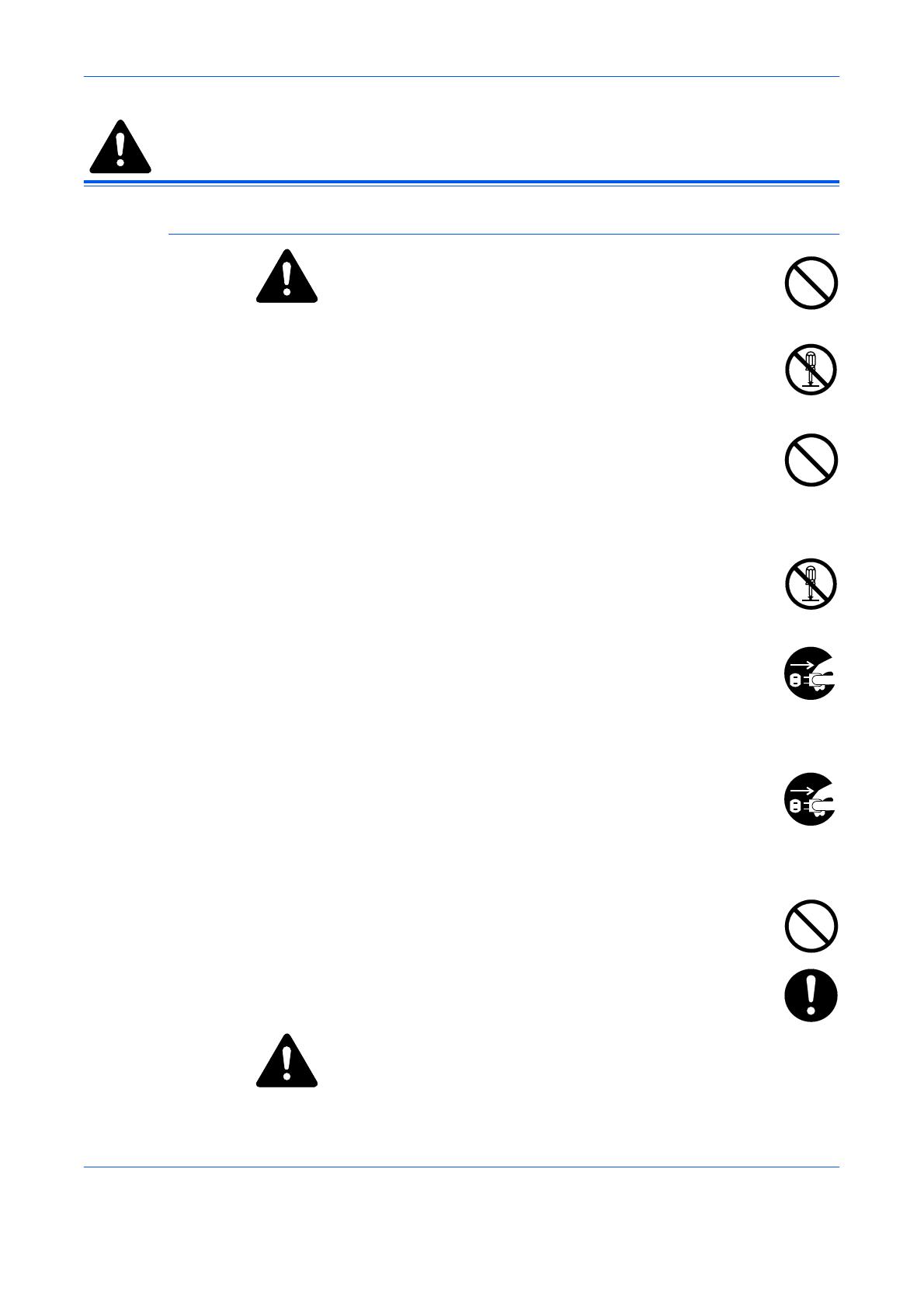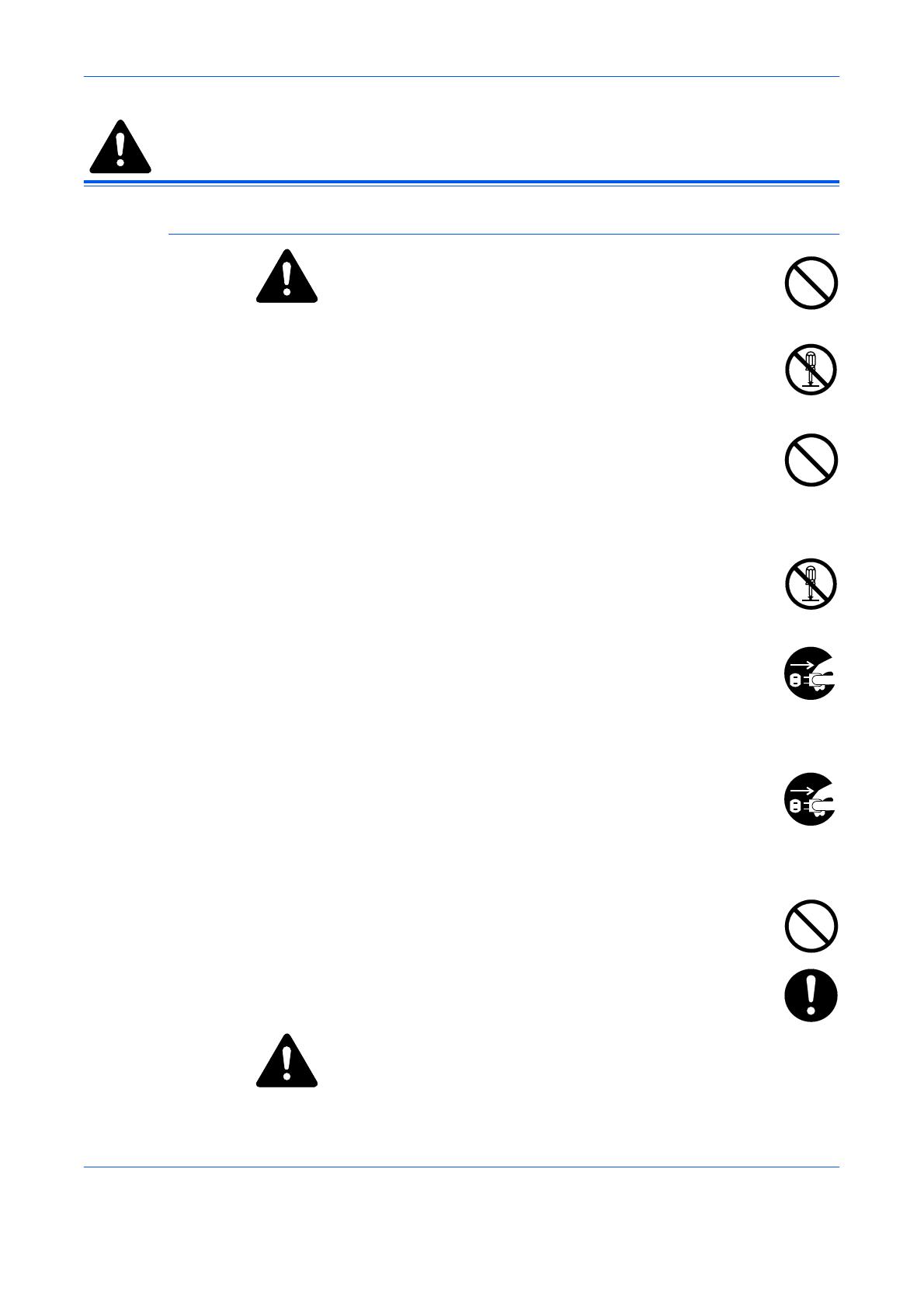
Información legal y sobre seguridad
GUÍA DE USO ix
Precauciones de uso
Precauciones durante el uso de la máquina
ADVERTENCIA: No coloque objetos metálicos o
recipientes con agua (jarrones, macetas, tazas, etc.) sobre la
máquina o en sus proximidades. Si se cayeran sobre ella, podría
producirse un incendio o una descarga eléctrica.
ADVERTENCIA: No desmonte ninguna de las cubiertas
de la máquina ya que existe el riesgo de que se produzca una
descarga eléctrica de las piezas de alto voltaje del interior de la
máquina.
ADVERTENCIA: Evite los daños, roturas o reparaciones
del cable eléctrico. No coloque objetos pesados sobre el cable,
tire de él o lo doble de manera innecesaria o produzca ningún
otro tipo de daño.
Estas situaciones podrían provocar un incendio o una descarga
eléctrica.
ADVERTENCIA: No intente nunca reparar o desmontar
la máquina o sus piezas, ya que podría producirse un incendio,
una descarga eléctrica o daño en el láser. Si el haz del láser sale
al exterior existe el riesgo de producir ceguera.
ADVERTENCIA: Si la máquina se calienta en exceso,
empieza a salir humo de la máquina, se percibe un olor extraño
o se observa cualquier otra situación inusual, podría producirse
un incendio o una descarga eléctrica. Desconecte la
máquina (
{
) inmediatamente y asegúrese de desenchufarla.
Acto seguido, póngase en contacto con el servicio técnico.
ADVERTENCIA: Si cae sobre la máquina algún objeto
que pudiera provocar desperfectos en la máquina (clips, agua,
otros líquidos, etc.), desconecte la máquina (
{
) inmediata-
mente. A continuación, asegúrese de desenchufar el cable para
evitar el riesgo de incendio o descarga eléctrica. Acto seguido,
póngase en contacto con el servicio técnico.
ADVERTENCIA: No conecte o desconecte el cable
con las manos mojadas, ya que existe el riesgo de descarga
eléctrica.
ADVERTENCIA: Póngase siempre en contacto con el
servicio técnico para llevar a cabo el mantenimiento y la
reparación de piezas internas de la máquina.
PRECAUCIÓN: No tire del cable de alimentación para
desenchufarlo de la toma de corriente. Si se tira del cable, puede que los
cables se rompan y existe el riesgo de incendio o descarga eléctrica
(sujete el enchufe al desenchufar el cable).